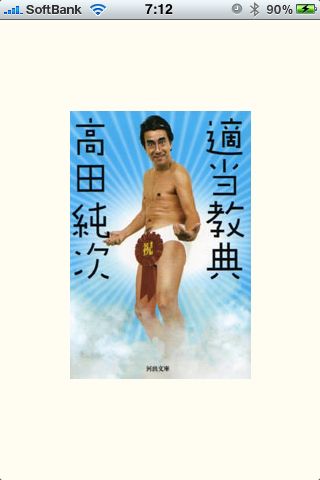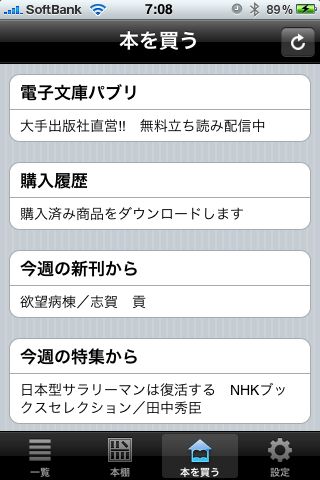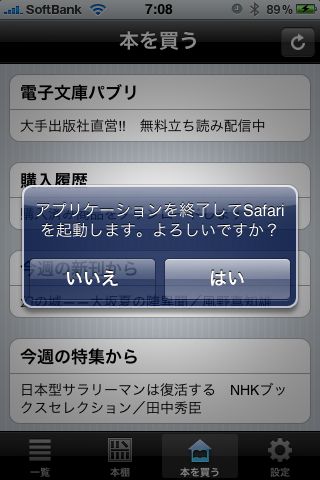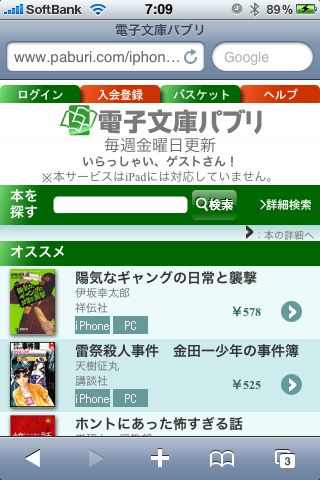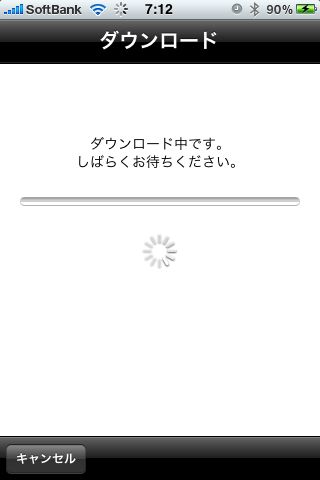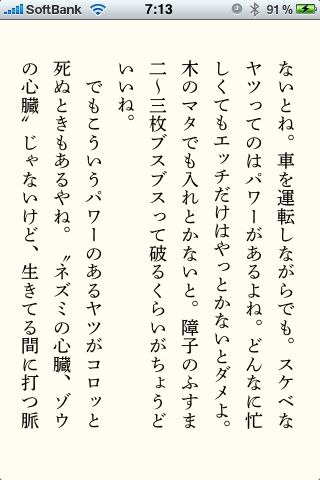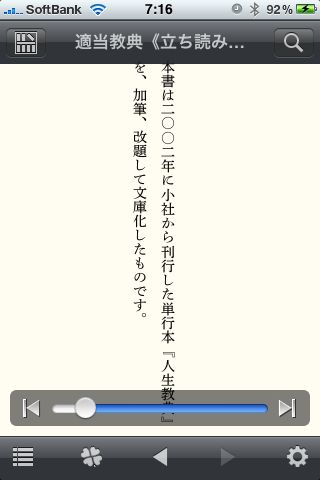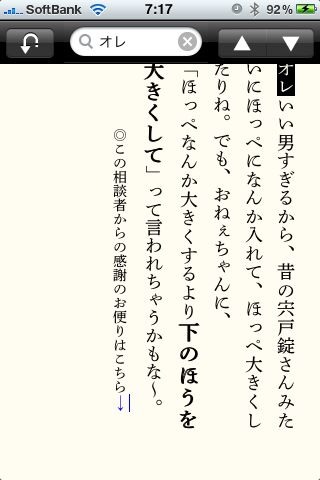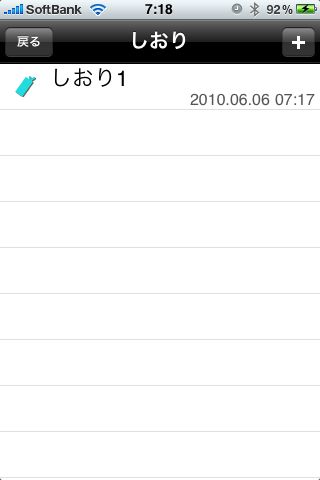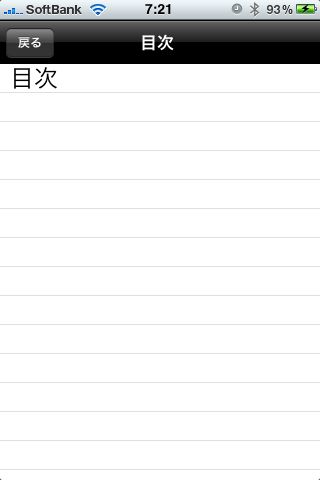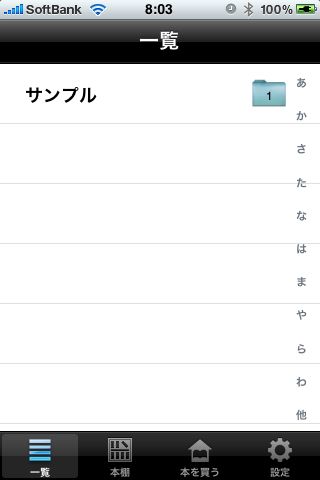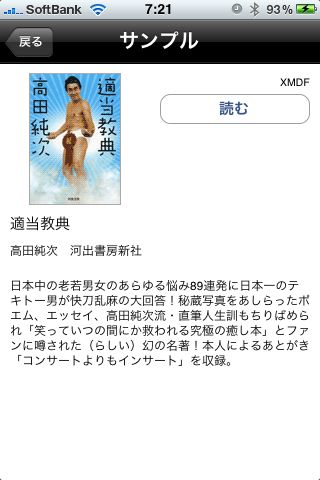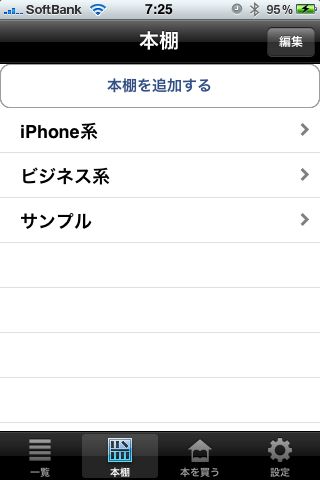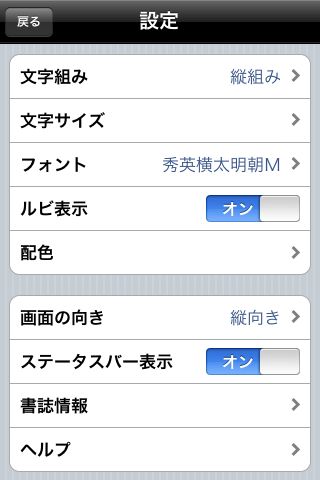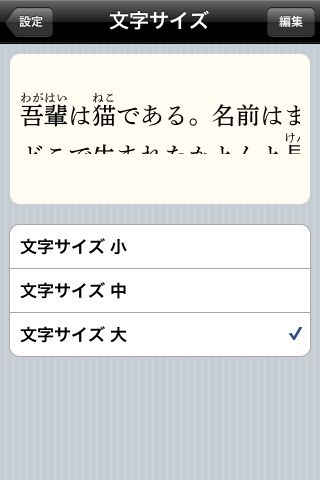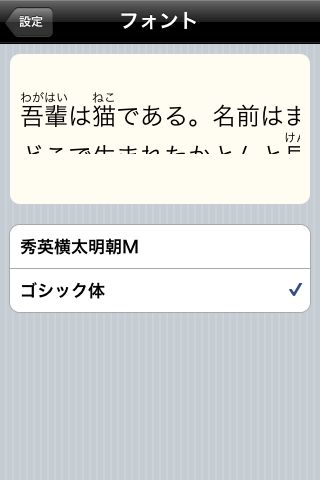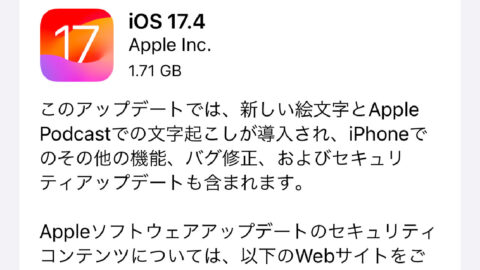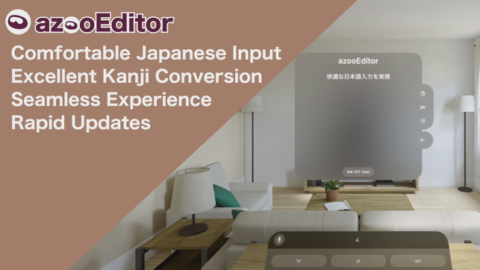電子文庫パブリの3ポイント紹介
・電子書籍サイト「電子文庫パブリ」用のiPhoneビューアー
・無料の「立ち読み」サンプルの用意が嬉しい
・書籍の購入は、アプリ内ではなく、Safariで行う
小説、ミステリー、ライトノベルからビジネス書まで。多彩なラインナップを揃える「電子文庫パブリ」が登場しました!
使い方が少し複雑なので解説します。
(1)電子文庫パブリのアカウントを獲得します。iPhoneのSafariもしくはパソコンで行います。(2)電子書籍を購入します。iPhoneのSafariから行います。この際、クレジットカードの入力が必要となります。電子書籍を購入すると、自動的にアプリが起動して、書籍のダウンロードが始まります。
このように、アプリを立ち上げたり、Safariを起動したりと少々手間がかかりますので、15分ほどまとまった時間がとれる時に設定を始めることをオススメします。
では、画像付きで解説していきます!
アカウントを取得してアプリを立ち上げると、「本を買う」画面が表示されます。ここで、「電子文庫パブリ」をタップすると、Safariが起動して、書籍購入サイトに飛びます。
左が、Safariで書籍購入サイトをみている画面です。ここで書籍を購入すると、右画面のようにダウンロードが開始します。サンプルはすぐに読めますが、有料のものを購入する際はクレジットカードの入力が必要になります。
書籍はこんな感じ。ページのめくり動作が、慣れるまでは少し使いにくいという印象です。画面タップで次のページに進むのですが、「画面の右側タップだと前ページ、左側だと次ページ」というようにしてほしいところです。
横でも見られます。これで読むのはちょっと難しそうです。
機能を見ていきましょうか。画面上部をタップすると、機能が出現します。画面下部に表示されているのはページ移動のバーです。検索機能もあります。
しおり機能、文字機能もあります。
さて、次は本の整理機能をみていきましょう。まず、ダウンロードした書籍は全て「一覧」に格納されます。今回入手した書籍は「サンプル」なので、サンプルフォルダが自動的に作成され、その中に買った本がはいっています。
また、本棚機能もあります。自分で本棚を作成し、その中に書籍を入れていくことができます。
そして設定。文字や背景、画面の向きを変更できます。
文字サイズは3段階、フォントは2つから設定できます。(追記:さらに、文字サイズについては右上の編集からさらに細かい設定も可能です。)
以上です!
アプリ自体は無料、さらにビューワーとしての機能は必要十分は満たしていると思います。
ですので、もし「電子文庫パブリ」のラインナップが気に入ったら買いのアプリだと思いました。不安な方は、書籍のサンプルがたくさん配布されていますので、一度ご覧になることをオススメします。
- 販売会社URL:EBPAJ 日本電子書籍出版社協会
- 参考価格:無料
- ブック(Books)
- 執筆時のバージョン:1.0.0